php小编百草为您介绍UC浏览器如何开启广告过滤功能。UC浏览器是一款功能强大的移动浏览器,提供了广告过滤功能,可帮助用户屏蔽网页中的广告内容,提升浏览体验。要开启UC浏览器的广告过滤功能,用户只需在浏览器设置中找到广告过滤选项,启用即可。这样,用户在浏览网页时将不再受到广告内容的干扰,享受更加纯净的浏览环境。
1、首先进入到uc浏览器中,然后点击左下角【设置】按钮(如图所示)。
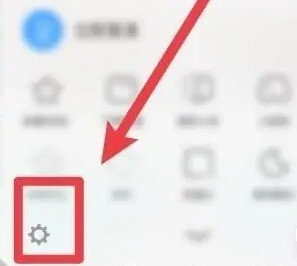
2、之后选择其中【广告过滤】功能(如图所示)。
3、最后点击【开启】即可打开功能(如图所示)。
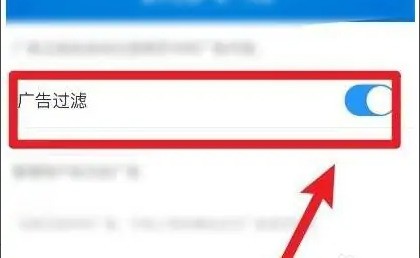
以上是UC浏览器怎么开启广告过滤_UC浏览器开启广告过滤的方法的详细内容。更多信息请关注PHP中文网其他相关文章!




